Cómo cambiar la contraseña de la cuenta usando PowerShell en Windows 10
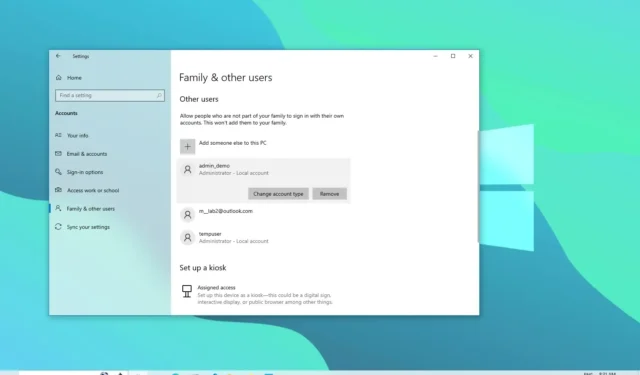
En Windows 10 , puede cambiar la contraseña de su cuenta local usando el Panel de control, el símbolo del sistema y PowerShell, y en esta guía aprenderá cómo hacerlo. Si debe cambiar o restablecer la contraseña de su cuenta porque se ha visto comprometida o es demasiado fácil de adivinar y desea establecer una contraseña más compleja, puede usar algunos comandos simples de PowerShell.
En esta guía , aprenderá los pasos para cambiar la contraseña actual de su cuenta local de Windows 10 usando PowerShell.
Cambiar la contraseña de la cuenta de PowerShell en Windows 10
Para cambiar la contraseña de una cuenta local desde PowerShell, siga estos pasos:
-
Abra Inicio en Windows 10.
-
Busque PowerShell , haga clic con el botón derecho en el resultado superior y seleccione la opción Ejecutar como administrador .
-
Escriba el siguiente comando para enumerar todas las cuentas disponibles y presione Entrar :
Get-LocalUser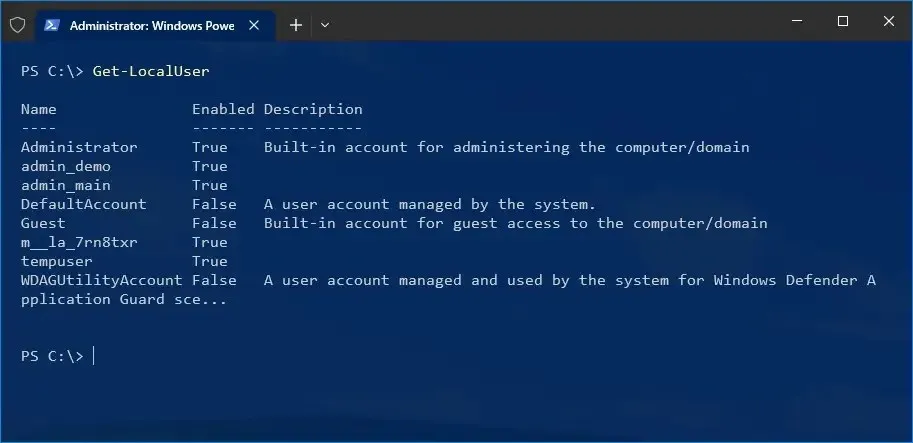
-
Escriba el siguiente comando para crear y almacenar la nueva contraseña dentro de una variable y presione Entrar :
$Password = Read-Host "Enter the new password"-AsSecureString -
Escriba la nueva contraseña para la cuenta y presione Entrar .
-
Escriba el siguiente comando y presione Entrar en cada línea para aplicar la nueva contraseña a la cuenta local:
$UserAccount = Get-LocalUser -Name "admin"
$UserAccount | Set-LocalUser -Password $PasswordEn el segundo comando, asegúrese de reemplazar «admin» con el nombre de la cuenta para restablecer su contraseña.
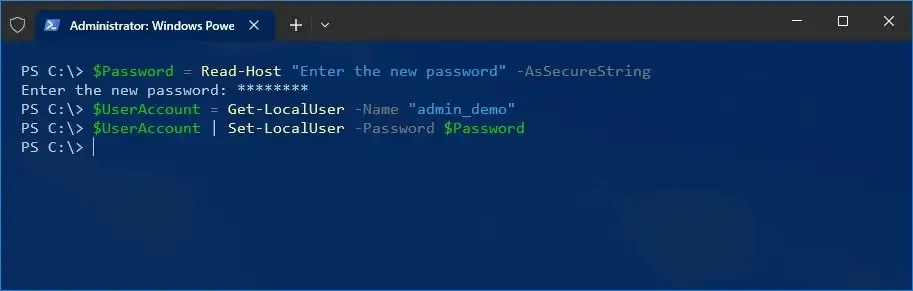
Una vez que complete los pasos, cierre sesión y vuelva a iniciar sesión en su cuenta de Windows 10 con la nueva contraseña.
Las instrucciones descritas anteriormente se aplican a una cuenta local. Si tiene una cuenta de Microsoft, debe seguir estos pasos para cambiar o restablecer la contraseña. Si desea restablecer una contraseña desde el símbolo del sistema, use esta otra guía en su lugar. Además, aunque esta guía se centra en Windows 10, los pasos anteriores deberían funcionar en Windows 8.1 y 7.



Deja una respuesta